Hvis du bruger Samsung Smartphone og gemmer alle vigtige dataintervaller fra daglige aftaler og planlægning til personlige fotos og optegnelser, så skal du helt sikkert sikkerhedskopiere Samsung regelmæssigt. Du skal ikke bekymre dig om, hvorvidt du vil koste meget tid på sikkerhedskopiering igen og igen. Faktisk er følgerne top Samsung backup apps, som du kan sikkerhedskopiere Samsung og andre Android-telefoner uden at miste data.

- Del 1: Backup Data med Samsung-telefon (Samsung Kies / Smart Switch)
- Del 2: Sikkerhedskopier Samsung med anden Samsung Backup Software
- Del 3: Sikkerhedskopier Samsung med Samsung Backup APP'er
del 1. Backup Data med Samsung Phone (Samsung Kies / Smart Switch)
Du kan vælge en Samsung Backup-app, der nemt kan sikkerhedskopiere alle mediefiler.
Sådan Backup Samsung Data med Samsung Kies
Samsung Kies er den populære Samsung backup-app, der kan sikkerhedskopiere og gendanne alle dine Samsung-data til computeren, såsom videoer, musik, fotos, opkaldsloger, applikationer osv.
Trin 1. Find siden "Sikkerhedskopiering og gendannelse"
Slut din Samsung Galaxy til computeren med USB-kablet. Vælg "Sikkerhedskopiering og gendannelse" øverst. Find sektionen "Databackup" og tryk på den. Alle tilgængelige Samsung-datatyper vises under to kategorier, som er "Personlige oplysninger" og "Indhold".
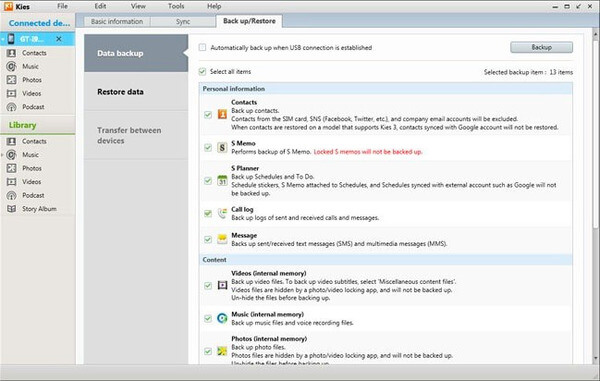
Trin 2. Backup data med Samsung Kies backup app
Marker den datatype, du vil sikkerhedskopiere til din Mac- eller Windows-computer. Der er kontakter, memo, planlægger, videoer, musik og fotos. Tryk på knappen "Backup" i øverste højre hjørne. Kontroller, om du beslutter at sikkerhedskopiere alle disse Samsung-genstande eller ej, og klik derefter på "Komplet" for at komme videre.
Du bemærker måske, at denne software ikke understøtter SMS-backup. Lær her til backup tekstbeskeder på Samsung.
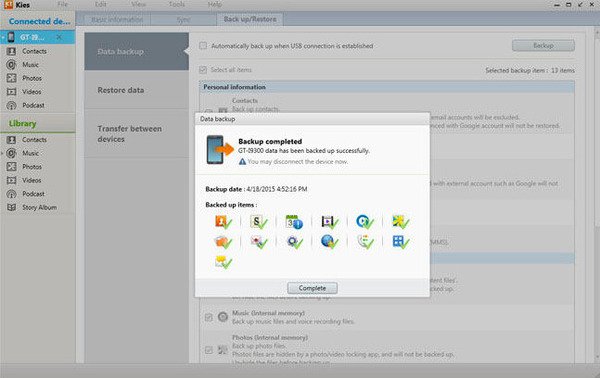
Sådan Backup Samsung Data med Smart Switch
Smart Switch giver brugerne mulighed for at overføre alle ting fra Android, iOS, BlackBerry og Windows-mobiler. For at være mere specifik kan du bruge Smart Switch til ikke kun at sikkerhedskopiere Samsung data, men også overføre fra andre platforme til dine nye Galaxy-enheder eller Samsung til Samsung dataoverførsel fleksibelt.
Gå ikke glip af her: Sådan overfører du billeder fra Samsung til Samsung.
Trin 1. Start den gratis Samsung-backup
Søg Smart Switch APK fra Google Play Butik. Download og installer Smart Switch på din Android-enhed.
Trin 2. Sikkerhedskopier Samsung-telefondata
Tryk på "Mere" og vælg derefter "Overfør via SD-kort". Marker det specifikke indhold, der skal sikkerhedskopieres, inklusive "Kontakter", "Beskeder" og mere, du kan også se filstørrelsen udover. Tryk på "Sikkerhedskopier" -knappen for at starte sikkerhedskopiering af Samsung-telefondata til det eksterne SD-kort med Smart Switch.
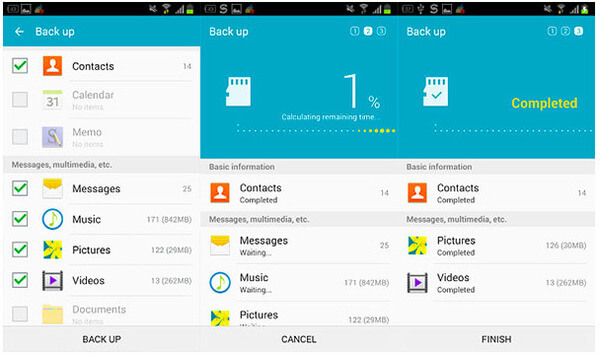
del 2. Sikkerhedskopier Samsung med anden Samsung Backup Software
Eller du kan vælge mellem følgende anbefalede backup apps til Samsung og andre Android-telefoner og tablets.
Android Sikkerhedskopiering og gendannelse
Android Data Backup & Gendan giver brugerne mulighed for at sikkerhedskopiere og gendanne Samsung og Android-data med et enkelt klik. Desuden kan du sikkerhedskopiere Samsung-telefonen selektivt og fleksibelt til din computer. For seriøse Android-data tilbyder Samsung backup-appen adgangskodebeskyttelse. Selv om du ved en fejl sletter den bestemte Samsung-fil, understøttes du stadig for at forhåndsvise og vælge de data, du vil gendanne.
Desuden understøtter det udover Samsung, ZTE / HTC / Huawei /Motorola data backup til næsten Android-telefoner.
Kort sagt, Android Data Backup & Restore er dit første valg til at sikkerhedskopiere og gendanne Samsung-data.
Trin 1. Start Android Data Recovery
Download og installer Android Data Recovery på din computer. lancere den og tilslut din Android via USB-kabel.

Trin 2. Scan Samsung data
Der er kategorier "Kontakter og meddelelser" og "Medier", herunder "Kontakter", "Opkaldslister", "Galleri" osv. Tryk på "Næste" -knappen for at analysere Samsung-telefondata.
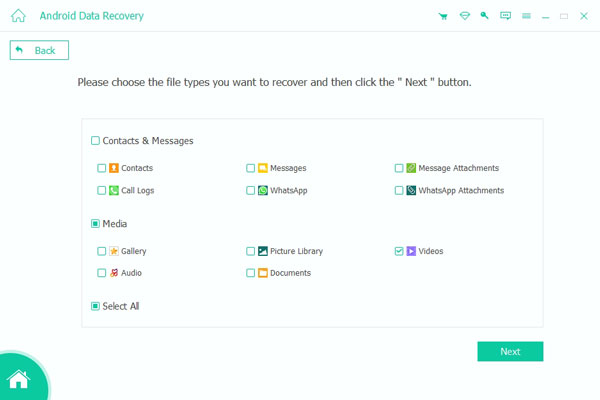
Trin 3. Backup Samsung til pc eller Mac
Eksempel på og vælg filer i detaljer. Tryk på "Gendan" -knappen, og indstil destinationsmappen med Samsung-backup-appen til Mac eller pc.
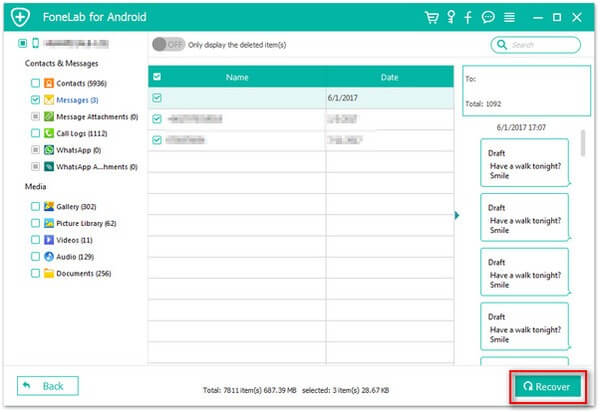
Samsung Auto Backup
Samsung Auto Backup app er bundtet med Samsung eksterne drev. Du kan nemt sikkerhedskopiere Samsung-filer i realtidstilstand eller planlagt tilstand.
Trin 1. Installer Samsung Auto Backup
Installer Samsung Auto Backup. Du kan trykke på "Næste" og acceptere licensaftalerne ved at klikke på "Ja". Vælg programmappen for at gemme dine automatisk sikkerhedskopierede Samsung-data.
Trin 2. Genstart din Samsung
Når du har installeret Samsung Auto Backup-appen, vises pop op-skærmen, der beder dig om at genstarte dit system lige nu eller senere. Tryk på "Finish" for at konkurrere Samsung Auto Backup installation.
(Vil du ikke sikkerhedskopiere automatisk? Bare Slet Samsung Auto Backup nu.)
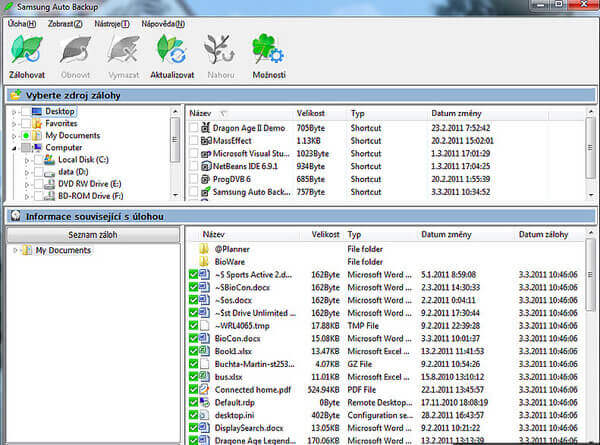
Moborobo
Moborobo er den nyttige desktop backup app til Samsung og andre Android telefoner / tabletter, samt iPhone og iPad.
Trin 1. Slut Samsung til computer.
Start Moborobo-appen på din computer. Tryk på knappen "Tilslut enhed", og vælg derefter, om du vil bruge "USB-forbindelse" eller "Wi-Fi-forbindelse".
Trin 2. Backup Samsung-telefon
Vælg "Backup / Gendan" for at vælge Samsung-data til regelmæssig sikkerhedskopiering.
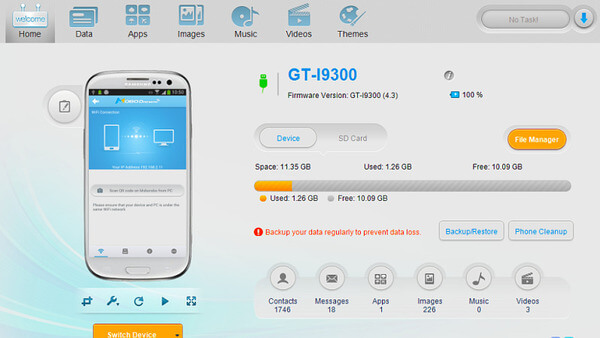
Du kan også gerne vide: Sådan Gendan for nylig slettede apps fra iPhone og Android
del 3. Sikkerhedskopier Samsung med Samsung Backup APP'er
For folk der har brug for at sikkerhedskopiere Samsung apps, er der også en god anbefaling af Samsung app backup apps.
App Backup Restore
Pro: Batch backup og gendanne APK'er og andre filer til SD-kort eller Cloud storage (Ligner på Samsung Cloud backup) automatisk eller manuelt.
Ulemper: Støtt ikke til at sikkerhedskopiere appdata.
App Backup & Restore
Pro: Automatisk scan og tilpass Android-apps til at overskrive, nedgradere og sikkerhedskopiere gamle versioner af Samsung-apps.
Ulemper: Kan ikke sikkerhedskopiere Samsung app data.
Super Backup & Restore
Pro: Sikkerhedskopier appdata med rodfæste Android-telefoner / -tabletter, og angiv plan for at sikkerhedskopiere apps i automatisk tilstand.
Ulemper: Den gratis version af Samsung App Backup APK indeholder annoncer.
Nem sikkerhedskopiering og gendannelse
Pro: Tilbyde gratis app backup og app data backup (root required) tjenester.
Ulemper: Enkel grænseflade uden forskellige filtre til at tilpasse Samsung backup apps og data.
Backup din mobil
Pro: Støtte til sikkerhedskopiering af brugerapps og nogle systemindstillinger både for rodfæstede og ikke-forankrede enheder.
Ulemper: Undlad at sikkerhedskopiere nye enheder.
Bonus Tips: Sikkerhedskopier Samsung Data til iPhone med telefonoverførsel
Eller du kan prøve Telefonoverførsel der kan overføre mediedata og indhold fra Samsung til andre Android- og iOS-enheder med et enkelt klik. Så selvom du køber en ny iPhone X og skal flytte alle tidligere data fra gamle Samsung til iPhone X, understøttes det også. Desuden kan du vælge datatyper og hurtigt overføre en slags Samsung data til den nye mobiltelefon. Nogle mennesker kan lide Samsung blev beskadiget og ubrugelig, og alle data var utilgængelige. Nå kan den alsidige Samsung backup app kopiere og indsætte filer fra den ødelagte telefon til den nye. Således, næste gang du vil gemme data fra den døde eller smadrede telefon, skal du bare tage en chance for at bruge telefonoverførsel.
Du kan tjekke denne video hurtigt for at sikkerhedskopiere iPhone-kontakter til computeren:
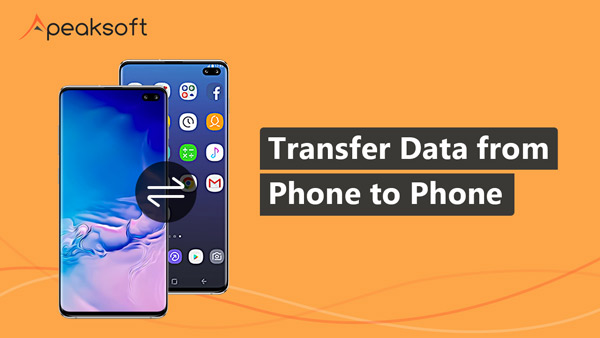

Trin 1. Download Telefonoverførsel
Download, installer og kør telefonoverførsel på din computer.

Trin 2. Overfør data fra Samsung til iPhone
Tilslut begge dine telefoner (Samsung og en anden telefon) til computeren med USB-kablerne. Aktivér din Samsung-telefon er "ressourceenheden", og den anden telefon er "målenhed". Hvis ikke, skal du klikke på "Skift".
Her tager vi iPhone som målenheden i det følgende billede. Marker de data, du vil sikkerhedskopiere, og klik på "Start med at kopiere" for at sikkerhedskopiere data på Samsung til den anden enhed.
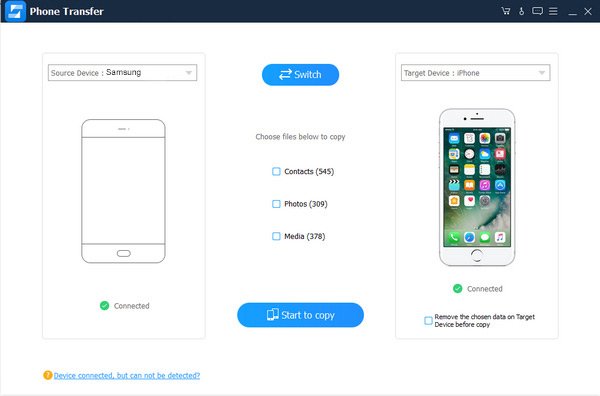
Hvis du vil slette dataene på iPhone og erstatte dem med dataene på Samsung, skal du bare markere "Fjern de valgte data på målenheden før kopi".
Denne artikel viser nogle Samsung-backup-apps, så du kan sikkerhedskopiere Samsung-data, når du skifter til ny telefon eller frigør plads til din telefon. Vælg den bedste du kan lide, og lad dine cooments nedenfor, hvis du har spørgsmål.



 iPhone Data Recovery
iPhone Data Recovery iOS System Recovery
iOS System Recovery iOS Data Backup & Restore
iOS Data Backup & Restore IOS Screen Recorder
IOS Screen Recorder MobieTrans
MobieTrans iPhone Overførsel
iPhone Overførsel iPhone Eraser
iPhone Eraser WhatsApp-overførsel
WhatsApp-overførsel iOS Unlocker
iOS Unlocker Gratis HEIC Converter
Gratis HEIC Converter iPhone Location Changer
iPhone Location Changer Android Data Recovery
Android Data Recovery Broken Android Data Extraction
Broken Android Data Extraction Android Data Backup & Gendan
Android Data Backup & Gendan Telefonoverførsel
Telefonoverførsel Data Recovery
Data Recovery Blu-ray afspiller
Blu-ray afspiller Mac Cleaner
Mac Cleaner DVD Creator
DVD Creator PDF Converter Ultimate
PDF Converter Ultimate Windows Password Reset
Windows Password Reset Telefon spejl
Telefon spejl Video Converter Ultimate
Video Converter Ultimate video editor
video editor Screen Recorder
Screen Recorder PPT til Video Converter
PPT til Video Converter Slideshow Maker
Slideshow Maker Gratis Video Converter
Gratis Video Converter Gratis Screen Recorder
Gratis Screen Recorder Gratis HEIC Converter
Gratis HEIC Converter Gratis videokompressor
Gratis videokompressor Gratis PDF-kompressor
Gratis PDF-kompressor Gratis Audio Converter
Gratis Audio Converter Gratis lydoptager
Gratis lydoptager Gratis Video Joiner
Gratis Video Joiner Gratis billedkompressor
Gratis billedkompressor Gratis baggrundsviskelæder
Gratis baggrundsviskelæder Gratis billedopskalere
Gratis billedopskalere Gratis vandmærkefjerner
Gratis vandmærkefjerner iPhone Screen Lock
iPhone Screen Lock Puslespil Cube
Puslespil Cube





